Medidas: Ângulo, Distâncias, Área
Nessa seção exploraremos as funções de Ângulo, Distância e Área
Ângulo
- Com a ferramenta
 Ângulo selecione duas retas ou três ponto na Janela de Visualização
Ângulo selecione duas retas ou três ponto na Janela de Visualização - O mesmo pode ser feito através de comandos. Além disso, com o campo de entrada na Janela de Álgebra obtemos uma variedade maior de possibilidades para a medida de ângulos
Tente você mesmo
- Com a barra de ferramentas, obtenha o ângulo entre as retas f e g
- Através dos comandos, obtenha o ângulo entre as retas h e i
Observação: Note que a ordem de escolha dos objetos interfere na determinação do ângulo
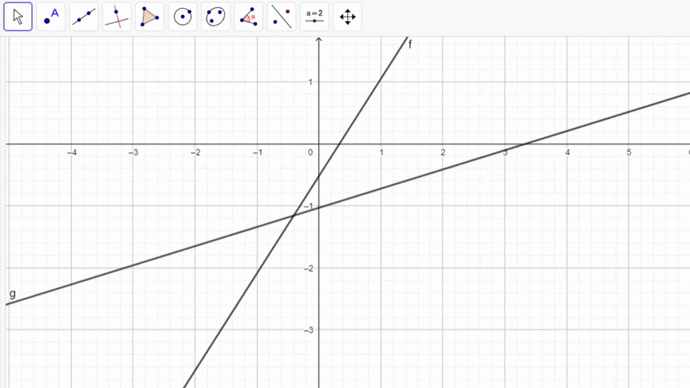
Distância
- Com a ferramenta
 Distância, Comprimento ou Perímetro selecione dois pontos, um segmento, um polígono ou um círculo, assim você obterá a distância entre dois pontos, o comprimento de um segmento ou o perímetro de um polígono ou de um círculo
Distância, Comprimento ou Perímetro selecione dois pontos, um segmento, um polígono ou um círculo, assim você obterá a distância entre dois pontos, o comprimento de um segmento ou o perímetro de um polígono ou de um círculo - O mesmo pode ser feito com os comandos:
Tente você mesmo
- Através da Barra de Ferramentas, obtenha a distância entre os pontos A e B
- Através dos comandos, obtenha o comprimento do segmento f, o perímetro do polígono pol1 e a distância entre as retas i e j
Área
- Com a ferramenta
 Área selecione um polígono, um círculo ou uma elipse
Área selecione um polígono, um círculo ou uma elipse - O mesmo pode ser feito com os comandos: Área( <Polígono> ) ou Área( <Cônica> )
Tente você mesmo
- Com a Barra de Ferramentas obtenha a área do polígono pol1
- Com os comandos obtenha as áreas do polígono pol2, do círculo p e da elipse q
Outros materiais
Materiais que podem contribuir com seu aprendizado:
Tutorial GeoGebra Teams: 'Triangle inequalities' (Desigualdade triangular)
Tutorial GeoGebra Teams: "Angle sum in a triangle" (Soma de ângulos em um triângulo)